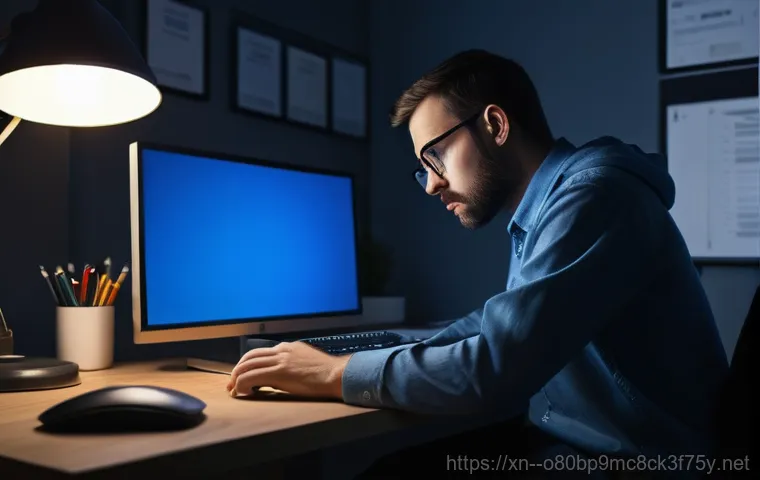안녕하세요, 컴퓨터 사용 중 갑자기 파란 화면이 뜨면서 ‘PC에 문제가 발생하여 다시 시작해야 합니다’라는 메시지에 깜짝 놀라신 경험, 다들 한 번쯤 있으시죠? 저도 얼마 전 중요한 작업을 하던 중에 똑같은 상황을 겪었는데, 정말 심장이 덜컥 내려앉는 줄 알았답니다. 이 골치 아픈 블루스크린 오류는 윈도우 부팅 문제부터 드라이버 충돌, 심지어는 하드웨어 이상까지, 생각보다 다양한 원인으로 발생하곤 하는데요.
혼자 끙끙 앓으며 검색창만 붙들고 계셨을 여러분들을 위해, 오늘은 이 흔하지만 당황스러운 문제를 깔끔하게 해결할 수 있는 비법들을 제가 직접 경험하고 알아낸 노하우와 함께 정확하게 알려드릴게요! 이젠 더 이상 당황하지 말고, 아래 글에서 자세하게 알아봅시다.
블루스크린, 왜 갑자기 나타날까요? 갑작스러운 오류의 숨겨진 원인 찾기

눈앞이 깜깜해지는 블루스크린, 과연 누구의 잘못일까?
컴퓨터를 잘 사용하다가 갑자기 파란 화면이 뜨면서 ‘PC에 문제가 발생하여 다시 시작해야 합니다’라는 메시지를 보면 정말 심장이 덜컥 내려앉죠. 저도 얼마 전 밤새 작업한 보고서를 저장하려던 찰나, 이 메시지 때문에 모든 작업이 날아갈 뻔한 아찔한 경험을 했답니다. 사실 이 블루스크린 오류, 우리가 흔히 ‘블루스크린 오브 데스(BSOD)’라고 부르는 이 현상은 생각보다 다양한 원인으로 발생해요. 단순히 윈도우 시스템 파일이 꼬였을 수도 있고, 드라이버 충돌이나 하드웨어 문제, 심지어는 바이러스 감염까지 그 범위가 굉장히 넓습니다. 마치 사람의 몸이 갑자기 아플 때 열이 나는 것처럼, PC가 보내는 SOS 신호라고 생각하시면 돼요. 그래서 이 신호를 제대로 읽고 어디가 아픈지 정확히 파악하는 것이 해결의 첫걸음입니다. 너무 걱정하지 마세요. 제가 하나하나 꼼꼼하게 알려드릴 테니 차근차근 따라오시면 분명 해결의 실마리를 찾을 수 있을 거예요. 당황해서 전원 버튼만 누르지 마시고, 잠깐 숨을 고르고 이 글을 끝까지 읽어주세요!
우리가 몰랐던 치명적인 오류 코드들
블루스크린 화면을 자세히 보면, 보통 아래쪽에 영어로 된 오류 코드나 메시지가 함께 표시되는 경우가 많아요. 예를 들어 ‘INACCESSIBLE BOOT DEVICE’, ‘WHEA UNCORRECTABLE ERROR’, ‘KERNEL_SECURITY_CHECK_ERROR’ 같은 것들이죠. 이 오류 코드들이 바로 PC가 우리에게 “어떤 부분에 문제가 생겼다!”라고 알려주는 중요한 힌트입니다. 마치 의사 선생님이 환자의 증상을 보고 병명을 유추하는 것처럼, 우리도 이 오류 코드를 통해 대략적인 문제의 원인을 짐작할 수 있어요. 예를 들어 ‘INACCESSIBLE BOOT DEVICE’는 부팅 장치, 즉 SSD나 HDD에 문제가 생겼을 가능성이 크다는 의미이고, ‘WHEA UNCORRECTABLE ERROR’는 보통 하드웨어 자체의 심각한 오류, 특히 CPU나 메인보드와 관련이 깊습니다. 이런 오류 코드들을 미리 알아두면 당황스러운 상황에서도 좀 더 침착하게 대처하고, 문제 해결에 필요한 정보를 빠르게 검색할 수 있겠죠? 하지만 너무 어렵게 생각할 필요는 없어요. 대부분의 경우 아래에서 제가 알려드릴 몇 가지 해결책으로 문제를 잡을 수 있으니까요.
당황하지 마세요! 기본적인 문제 해결부터 차근차근
전원 껐다 켜는 것만으로도 해결될 때가 있어요!
가장 기본적인 방법이지만, 의외로 효과가 좋은 방법이 바로 ‘강제 종료 후 다시 시작’입니다. PC에 문제가 발생했다는 메시지를 보게 되면, 우리는 패닉 상태에 빠져 아무것도 못 할 때가 많죠. 하지만 잠시 진정하고 PC의 전원 버튼을 길게 눌러 완전히 종료한 다음, 몇 분 후에 다시 전원을 켜보는 것만으로도 일시적인 오류는 해결되는 경우가 생각보다 많아요. 마치 사람이 과부하가 걸렸을 때 잠깐 쉬면 괜찮아지는 것처럼, PC도 잠시 시스템을 리셋하면서 문제가 해결되는 것이죠. 저도 예전에 급하게 컴퓨터를 켜야 하는데 블루스크린이 뜨는 바람에 정말 하늘이 무너지는 줄 알았거든요. 그런데 전원 버튼을 꾹 눌러서 완전히 끄고 한 5 분 정도 기다렸다가 다시 켜보니 언제 그랬냐는 듯이 정상적으로 부팅되어서 얼마나 안도했는지 몰라요. 이 방법은 정말 간단하지만, 의외로 효과가 큰 경우가 많으니 가장 먼저 시도해 보세요. 하지만 만약 이 방법으로도 해결이 안 된다면, 다음 단계로 넘어가야 합니다.
안전모드 진입, 문제 해결의 첫걸음
일반 부팅이 어렵거나 블루스크린이 계속 반복된다면, 윈도우 ‘안전모드’로 진입하는 것이 매우 중요합니다. 안전모드는 윈도우를 최소한의 드라이버와 서비스만으로 부팅하는 특별한 모드인데요, 이 모드에서는 충돌을 일으키는 프로그램이나 드라이버의 영향을 받지 않고 시스템에 접근하여 문제 해결 작업을 할 수 있습니다. 윈도우 10 이나 11 의 경우, PC가 여러 번 비정상적으로 종료되면 자동으로 복구 환경으로 진입하거나, Shift 키를 누른 상태에서 다시 시작을 클릭하여 고급 시작 옵션으로 들어갈 수 있어요. 거기서 ‘문제 해결’> ‘고급 옵션’> ‘시작 설정’> ‘다시 시작’을 선택한 후, 숫자 4 번이나 F4 키를 눌러 ‘안전 모드 사용’을 선택하면 됩니다. 안전모드에 진입한 후에는 최근에 설치한 프로그램이나 드라이버를 삭제하거나 시스템 복원 지점을 활용하여 문제가 발생하기 이전 시점으로 되돌리는 등의 작업을 시도해 볼 수 있어요. 마치 응급실에서 환자의 상태를 안정시킨 후에 정밀 검사를 하는 것과 같다고 할 수 있습니다.
드라이버 문제, 혹시 얘가 범인? 깔끔하게 해결하는 법
오래된 드라이버가 블루스크린의 주범이 될 수 있다니!
PC에 문제가 발생하여 다시 시작해야 한다는 메시지, 생각보다 많은 경우에서 ‘드라이버’ 문제로 인해 발생한다는 사실, 알고 계셨나요? 저도 예전에는 드라이버가 그렇게 중요한 역할을 하는지 몰랐어요. 그런데 컴퓨터 부품들이 제 역할을 제대로 하려면, 각 부품을 제어하는 소프트웨어인 ‘드라이버’가 정상적으로 작동해야 하거든요. 만약 그래픽카드 드라이버가 오래되었거나, 사운드카드 드라이버와 다른 프로그램이 충돌한다면 시스템 전체가 멈춰버리는 블루스크린으로 이어질 수 있습니다. 특히 윈도우 업데이트 후에 갑자기 이런 현상이 나타났다면, 업데이트된 윈도우와 기존 드라이버 간의 호환성 문제가 생겼을 가능성이 아주 높아요. 최신 게임이나 고사양 프로그램을 설치했을 때도 이런 충돌이 발생할 수 있는데, 이는 드라이버가 해당 소프트웨어의 요구사항을 제대로 충족시키지 못하거나, 서로 상충하는 명령을 내리기 때문이죠. 그래서 드라이버 관리는 PC 안정성에 정말 중요한 부분입니다. 저도 한 번은 그래픽카드 드라이버를 업데이트하고 나서 블루스크린이 계속 뜨길래 식겁했던 기억이 있는데, 이전 버전으로 롤백하니 언제 그랬냐는 듯 멀쩡해지더라고요.
드라이버 업데이트, 어디서 어떻게 해야 할까요?
드라이버 문제로 인한 블루스크린을 해결하는 가장 확실한 방법은 바로 ‘드라이버 업데이트’나 ‘재설치’입니다. 먼저 안전모드로 진입한 후에 ‘장치 관리자’를 열어보세요. 여기에서 느낌표나 오류 표시가 있는 장치가 있다면 해당 장치의 드라이버에 문제가 있다는 뜻입니다. 문제가 되는 드라이버를 선택하고 마우스 오른쪽 버튼을 눌러 ‘드라이버 업데이트’를 시도하거나, 완전히 ‘디바이스 제거’를 한 후에 PC를 다시 시작하면 윈도우가 자동으로 최신 드라이버를 찾아 설치해 주기도 합니다. 물론 가장 좋은 방법은 각 하드웨어 제조사 웹사이트에 직접 방문하여 최신 드라이버를 다운로드하여 설치하는 것입니다. 그래픽카드는 NVIDIA나 AMD, 메인보드는 ASUS, MSI, GIGABYTE 등 각 제조사 홈페이지에 접속해서 자신의 모델에 맞는 최신 드라이버를 받아 설치하면 대부분의 드라이버 문제는 해결됩니다. 이런 과정을 통해 시스템의 안정성을 높이고 블루스크린 발생 확률을 현저히 줄일 수 있어요. 만약 업데이트 후에도 문제가 지속된다면, 최신 드라이버가 오히려 문제를 일으킬 수도 있으니, 이전 버전의 드라이버를 설치해 보는 것도 하나의 방법이 될 수 있습니다.
| 블루스크린 주요 원인 | 간단 해결 방법 | 추가 조치 (필요시) |
|---|---|---|
| 소프트웨어 충돌 | 최근 설치 프로그램 삭제 | 안전모드 부팅 후 시스템 복원 |
| 드라이버 문제 | 드라이버 업데이트 또는 재설치 | 제조사 홈페이지에서 최신 드라이버 다운로드 |
| 윈도우 시스템 파일 손상 | 명령 프롬프트에서 시스템 파일 검사 (sfc /scannow) | 윈도우 초기화 또는 재설치 |
| 하드웨어 이상 (RAM, SSD/HDD) | 각 부품 재장착 및 점검 | 하드웨어 교체 또는 전문 수리 |
| 과열 또는 전원 공급 문제 | 내부 청소, 통풍 확인, 파워 서플라이 점검 | 케이스 팬 추가, 파워 교체 |
윈도우 시스템 자체의 문제가 의심될 때, 이것부터 시작하세요!
윈도우 손상 복구, 시스템을 되살리는 마법
PC가 블루스크린에 걸렸을 때, 드라이버 문제만큼이나 흔하게 발생하는 원인이 바로 ‘윈도우 시스템 파일 손상’입니다. 윈도우를 사용하다 보면 알 수 없는 이유로 중요한 시스템 파일이 손상되거나 변형되는 경우가 종종 발생하는데요, 이런 파일들이 제 역할을 못 하면 시스템 전체가 불안정해지고 결국 블루스크린으로 이어지는 것이죠. 이때 유용하게 사용할 수 있는 것이 바로 ‘시스템 파일 검사기(SFC)’와 ‘DISM’ 도구입니다. 안전모드나 윈도우 복구 환경에서 명령 프롬프트를 관리자 권한으로 실행한 다음, ‘sfc /scannow’ 명령어를 입력해 보세요. 이 명령어는 윈도우의 보호된 시스템 파일을 검사하고 손상된 파일을 올바른 버전으로 교체해 줍니다. 저도 겪어보니 이 명령어로 해결되는 경우가 꽤 많았어요. 만약 SFC로도 해결이 안 된다면, ‘DISM’ 도구를 사용하여 윈도우 이미지 자체를 복구하는 것도 좋은 방법입니다. ‘DISM /Online /Cleanup-Image /RestoreHealth’ 명령어를 입력하면 윈도우 업데이트 서버에서 손상된 파일을 다운로드하여 복구해 주니, 이 두 가지 명령어를 꼭 기억해두세요!
최후의 선택, 윈도우 재설치!

위에서 언급한 모든 방법을 시도해봤지만, 여전히 블루스크린이 나타나거나 PC가 정상적으로 부팅되지 않는다면, 어쩔 수 없이 ‘윈도우 재설치’를 고려해야 할 때입니다. 이 방법은 마치 공장 초기화처럼, 윈도우 시스템을 처음 설치했을 때의 깨끗한 상태로 되돌리는 것이기 때문에 대부분의 소프트웨어적 문제는 해결할 수 있어요. 물론 재설치 전에 중요한 데이터는 반드시 외장 하드나 클라우드에 백업해 두는 것이 필수겠죠? 윈도우 재설치는 윈도우 설치 USB나 DVD를 사용하여 진행할 수 있는데, 과정이 조금 복잡하게 느껴질 수도 있지만 마이크로소프트 공식 홈페이지에서 제공하는 가이드를 따라 하거나 유튜브 튜토리얼을 참고하면 생각보다 쉽게 따라 할 수 있습니다. 저도 처음에는 윈도우 재설치라는 말에 겁을 잔뜩 먹었었는데, 막상 해보니 그렇게 어렵지 않았고, 오히려 PC가 새것처럼 빨라지고 안정적이 되어서 정말 만족스러웠어요. 만약 윈도우를 재설치했는데도 블루스크린이 계속된다면, 그때는 소프트웨어 문제가 아니라 하드웨어 문제일 가능성이 매우 높으니 다음 단계로 넘어가야 합니다.
하드웨어 점검, 생각보다 중요한 숨겨진 요소들
램(RAM) 불량, 의외로 흔한 원인!
소프트웨어적인 문제들을 모두 확인했는데도 블루스크린이 사라지지 않는다면, 이제는 하드웨어 쪽을 의심해볼 차례입니다. 그중에서도 ‘램(RAM)’은 블루스크린의 의외의 주범이 될 때가 많아요. 램은 PC가 현재 실행 중인 프로그램이나 데이터를 임시로 저장하는 역할을 하는데, 램 자체에 물리적인 불량이 생기거나, 램이 메인보드 슬롯에 제대로 장착되어 있지 않으면 시스템이 불안정해지면서 블루스크린이 발생할 수 있습니다. 윈도우에는 ‘Windows 메모리 진단’ 도구가 내장되어 있어서 램의 이상 여부를 간단하게 확인할 수 있는데요, 윈도우 검색창에 ‘메모리 진단’을 입력하고 실행해 보세요. PC가 재시작되면서 램을 검사해 줍니다. 만약 여러 개의 램을 사용하고 있다면, 한 번에 하나씩만 장착하여 테스트해보는 것도 좋은 방법이에요. 불량 램을 찾아내거나, 단순히 램이 슬롯에서 살짝 빠져있던 경우라면 다시 제대로 장착해 주는 것만으로도 블루스크린을 해결할 수 있습니다. 저도 예전에 PC 조립하다가 램을 덜 꽂아서 블루스크린이 떴던 적이 있는데, 그때는 정말 식은땀이 줄줄 흘렀답니다.
SSD/HDD 저장 장치 상태 확인하기
램 다음으로 블루스크린을 유발할 수 있는 주요 하드웨어는 바로 ‘SSD’나 ‘HDD’와 같은 저장 장치입니다. 윈도우 운영체제가 설치되어 있는 드라이브에 물리적인 손상이 있거나, 연결 케이블이 불량인 경우, 혹은 배드 섹터가 발생한 경우에도 ‘INACCESSIBLE BOOT DEVICE’와 같은 블루스크린이 뜨면서 부팅이 안 될 수 있어요. 저장 장치의 상태를 확인하는 가장 좋은 방법은 ‘크리스탈디스크인포(CrystalDiskInfo)’와 같은 전문 프로그램을 사용하는 것입니다. 이 프로그램은 저장 장치의 건강 상태, 온도, 배드 섹터 유무 등을 상세하게 보여주어 문제가 있는지 없는지를 쉽게 파악할 수 있도록 도와줍니다. 만약 이 프로그램에서 ‘주의’나 ‘나쁨’ 같은 경고 메시지가 뜬다면, 지체 없이 중요한 데이터를 백업하고 저장 장치를 교체할 준비를 해야 합니다. 물론 교체하기 전에 SATA 케이블이나 전원 케이블이 제대로 연결되어 있는지 다시 한번 확인하는 것도 잊지 마세요. 케이블 불량으로 인해 발생한 단순한 접촉 불량이라면 간단하게 해결할 수 있으니까요.
그래도 해결 안 될 때, 전문가의 도움은 필수!
언제 전문가를 찾아야 할까요?
제가 알려드린 다양한 방법을 다 시도해봤는데도 불구하고 ‘PC에 문제가 발생하여 다시 시작해야 합니다’라는 블루스크린이 계속해서 나타난다면, 이제는 전문가의 도움을 받는 것이 현명한 선택입니다. 혼자서 해결하려고 너무 많은 시간과 에너지를 쏟는 것보다는, 전문가에게 맡겨 빠르고 정확하게 문제를 진단하고 해결하는 것이 훨씬 효율적일 수 있어요. 특히 메인보드나 CPU와 같은 핵심 부품에 문제가 발생했거나, 파워 서플라이 불량 등 개인이 진단하기 어려운 하드웨어적인 결함일 가능성이 높을 때는 더욱 그렇습니다. 저도 한 번은 모든 방법을 동원해도 블루스크린이 해결되지 않아 결국 수리점을 찾았는데, 알고 보니 메인보드의 특정 콘덴서가 부풀어 오른 상태였더라고요. 이런 부분은 일반인이 육안으로 확인하기도 어렵고, 수리도 불가능한 경우가 많으니 미련 없이 전문가에게 맡기는 것이 좋습니다. 시간 낭비, 스트레스 낭비를 줄이고 소중한 PC를 살릴 수 있는 최선의 방법이 될 거예요.
믿을 수 있는 PC 수리업체 선택 노하우
그렇다면 어떤 PC 수리업체를 선택해야 할까요? 주변에 수리점이 많아서 어디로 가야 할지 고민될 때가 많습니다. 가장 중요한 것은 ‘경험과 전문성’을 갖춘 곳을 선택하는 것입니다. 블루스크린은 원인이 다양하기 때문에, 숙련된 PC정비사가 정확한 진단과 함께 합리적인 가격으로 수리를 해줄 수 있는 곳을 찾아야 해요. 주변 지인들의 추천을 받거나, 온라인 커뮤니티에서 평판이 좋은 업체를 검색해보는 것도 좋은 방법입니다. 또한, 수리 과정에 대해 투명하게 설명해주고, 불필요한 부품 교체를 강요하지 않는 정직한 곳을 선택하는 것이 중요합니다. 요즘은 출장 수리도 많이 이용하는데, 출장 전문 업체 중에서도 믿을 수 있는 곳을 선택하는 것이 중요하겠죠. 수리 후에도 일정 기간 동안 A/S를 보장해주는 곳이라면 더욱 안심하고 맡길 수 있을 거예요. 부디 이 글이 여러분의 골치 아픈 블루스크린 문제를 해결하는 데 큰 도움이 되었기를 바랍니다! 이제 더 이상 파란 화면에 당황하지 마세요. 제가 알려드린 방법들로 스마트하게 대처하고, 쾌적한 PC 환경을 다시 되찾으시길 응원합니다!
글을 마치며
아무리 최신 사양의 PC를 사용하더라도, 예상치 못한 순간에 ‘PC에 문제가 발생하여 다시 시작해야 합니다’라는 블루스크린과 마주할 수 있습니다. 하지만 이제는 더 이상 당황하거나 좌절할 필요가 없어요. 이 글에서 제가 알려드린 다양한 원인과 해결책들을 차근차근 따라 해 보신다면, 대부분의 문제를 스스로 해결할 수 있을 거예요. 마치 훌륭한 탐정이 사건의 실마리를 찾아내듯, 여러분의 PC가 보내는 신호를 정확하게 읽어내고 현명하게 대처하는 것이 중요하답니다. 물론 모든 문제를 혼자 해결할 수는 없지만, 기본적인 자가 진단만으로도 시간과 비용을 크게 절약할 수 있다는 점, 꼭 기억해 주세요. 쾌적하고 안정적인 PC 환경에서 여러분의 소중한 시간과 작업들이 빛을 발하기를 진심으로 응원합니다!
알아두면 쓸모 있는 정보
1. 정기적인 윈도우 업데이트는 필수! 윈도우는 항상 최신 보안 패치와 드라이버 호환성을 유지하기 위해 업데이트를 제공합니다. 시스템 안정성을 높이고 잠재적인 블루스크린 원인을 미리 차단하는 가장 기본적인 방법이에요. 업데이트 알림이 뜨면 미루지 말고 꼭 설치해 주세요.
2. 중요한 파일은 습관적으로 백업하세요. 언제 어떤 이유로 PC에 문제가 발생할지 아무도 예측할 수 없습니다. 외장 하드, USB, 클라우드 서비스 등을 활용하여 소중한 사진, 문서, 작업 파일들을 정기적으로 백업하는 습관을 들이세요. 만약의 사태에 대비하는 가장 현명한 방법이랍니다.
3. 안티바이러스 프로그램으로 PC를 지켜주세요. 악성코드나 바이러스는 시스템 파일을 손상시키거나 드라이버 충돌을 유발하여 블루스크린의 직접적인 원인이 될 수 있습니다. 신뢰할 수 있는 안티바이러스 프로그램을 설치하고 주기적으로 전체 검사를 실행하여 PC를 안전하게 보호하세요.
4. PC 내부 청소도 잊지 마세요. 먼지는 PC 내부 온도를 높여 하드웨어 과열을 유발하고, 이는 곧 시스템 불안정으로 이어져 블루스크린 발생 확률을 높입니다. 6 개월에서 1 년에 한 번 정도는 케이스를 열어 에어 스프레이 등으로 먼지를 제거해 주는 것이 좋습니다. 생각보다 큰 효과를 볼 수 있어요.
5. 안정적인 전원 공급 환경을 만들어 주세요. 불안정한 전원 공급은 하드웨어 손상뿐만 아니라 블루스크린의 원인이 되기도 합니다. 서지 보호 기능이 있는 멀티탭을 사용하거나, 정격 용량 이상의 파워 서플라이를 사용하는 것이 PC의 수명을 늘리고 안정성을 확보하는 데 큰 도움이 됩니다.
중요 사항 정리
PC에 ‘문제가 발생하여 다시 시작해야 합니다’라는 블루스크린이 떴을 때, 가장 먼저 기억해야 할 것은 당황하지 않는 침착함입니다. 눈앞에 나타난 오류 코드(예: INACCESSIBLE BOOT DEVICE, WHEA UNCORRECTABLE ERROR 등)를 주의 깊게 확인하면 문제의 실마리를 찾을 수 있어요. 기본적으로 전원을 완전히 껐다가 다시 켜보거나, 윈도우 안전모드에 진입하여 최근 설치한 프로그램이나 드라이버를 점검하는 것이 좋습니다. 특히, 오래되거나 호환되지 않는 드라이버는 블루스크린의 주범이 될 수 있으므로, 제조사 홈페이지에서 최신 드라이버로 업데이트하거나 재설치하는 과정을 꼭 거쳐야 합니다. 윈도우 시스템 파일 손상이 의심될 때는 ‘sfc /scannow’ 명령어로 시스템 파일 검사를 시도해보고, 그래도 해결되지 않는다면 최후의 수단으로 윈도우 재설치를 고려해야 합니다. 이 모든 소프트웨어적 해결 방법 이후에도 블루스크린이 지속된다면, 램(RAM), SSD/HDD 등의 하드웨어 불량을 의심하고 ‘Windows 메모리 진단’이나 ‘CrystalDiskInfo’ 같은 도구를 활용하여 점검하거나, 전문가의 도움을 받는 것이 현명한 해결책이 될 것입니다. 여러분의 소중한 PC를 지키는 데 이 정보들이 큰 도움이 되기를 바랍니다.
자주 묻는 질문 (FAQ) 📖
질문: 도대체 왜 갑자기 이런 파란 화면이 뜨는 건가요? 가장 흔한 원인들이 궁금해요!
답변: 아, 정말 당황스러우셨죠? 저도 갑자기 작업하던 컴퓨터가 멈추면서 저 메시지를 봤을 때, ‘내가 뭘 잘못했나?’ 싶더라고요. 이 ‘PC에 문제가 발생하여 다시 시작해야 합니다’라는 블루스크린 메시지는 생각보다 다양한 원인으로 나타날 수 있어요.
제가 경험상 가장 흔하게 봤던 건 크게 세 가지 정도인데요. 첫째, 윈도우 운영체제 자체에 문제가 생겼을 때예요. 예를 들어, 윈도우 업데이트가 잘못되거나 중요한 시스템 파일이 손상되면 부팅 과정에서 충돌이 일어나면서 블루스크린이 뜨는 경우가 많아요.
둘째, 드라이버 충돌이나 오래된 드라이버 때문에 발생하기도 합니다. 특히 그래픽 카드나 특정 주변기기 드라이버가 윈도우 버전과 맞지 않거나 손상되면 이런 오류를 뿜어내죠. 예전에 저도 새로 설치한 게임의 그래픽 드라이버 문제로 며칠을 고생했던 기억이 나네요.
셋째, 하드웨어적인 문제입니다. 메모리(RAM)나 하드디스크(SSD) 같은 저장 장치에 물리적인 오류가 생겼을 때, 또는 메인보드의 문제로도 블루스크린이 발생할 수 있어요. 특히 ‘INACCESSIBLE BOOT DEVICE’ 같은 특정 오류 코드가 함께 뜬다면 부팅 장치 쪽의 문제일 가능성이 높답니다.
이렇게 원인이 다양하니, 하나씩 차근차근 점검해보는 게 중요해요!
질문: 컴퓨터가 아예 부팅도 안 될 때, 제가 직접 해볼 수 있는 응급처치 방법이 있을까요?
답변: 네, 컴퓨터가 아예 부팅이 안 되고 계속 블루스크린만 반복된다면 정말 막막하죠. 저도 그런 경험이 있는데, 그때마다 멘붕에 빠지지 않고 제가 시도했던 몇 가지 방법들을 알려드릴게요. 가장 먼저 해볼 수 있는 건 ‘안전 모드’ 진입이에요.
윈도우가 완전히 시작되지 않더라도 최소한의 드라이버와 프로그램만으로 부팅하는 모드인데, 여기서 문제가 되는 부분을 찾아서 해결할 수 있는 경우가 많거든요. 보통 컴퓨터를 켤 때 F8 키나 Shift 키를 누른 상태에서 다시 시작하는 방법으로 진입할 수 있어요. 만약 안전 모드 진입도 어렵다면, 윈도우 설치 USB를 이용해 ‘시동 복구’를 시도해보는 것도 좋은 방법이에요.
바이오스(BIOS) 설정에 들어가서 USB를 최우선 부팅 장치로 설정한 다음, USB로 부팅해서 복구 옵션을 찾아보는 거죠. 그리고 의외로 간단하게 해결되는 경우도 있는데, 전원을 완전히 껐다가 몇 분 후에 다시 켜보는 것도 한 방법이에요. 간혹 일시적인 오류로 전원 공급이 불안정해서 문제가 생기는 경우도 있거든요.
이건 정말 저의 꿀팁인데, 모든 케이블을 한번씩 뽑았다가 다시 꾹꾹 눌러서 연결해주는 것만으로도 해결될 때가 있어요!
질문: 혹시 하드웨어 고장일 가능성도 있나요? 언제 전문가의 도움을 받아야 할까요?
답변: 네, 맞아요. 앞서 말씀드린 것처럼 하드웨어적인 고장일 가능성도 충분히 있습니다. 특히 컴퓨터 사용 중에 갑자기 ‘신호 없음’ 메시지가 뜨면서 화면이 완전히 먹통이 된다거나, 블루스크린 메시지와 함께 타는 냄새 같은 게 난다면 하드웨어 이상을 강하게 의심해봐야 해요.
제가 직접 겪었던 사례 중에는, 갑자기 컴퓨터가 계속 재부팅되면서 결국 모니터에 아무것도 안 뜨는 상황까지 갔는데, 알고 보니 메인보드 고장이었더라고요. 이런 경우엔 일반 사용자가 직접 해결하기는 거의 불가능합니다. 만약 여러분이 안전 모드 진입이나 시동 복구 같은 기본적인 소프트웨어적인 해결책들을 다 시도해봤는데도 문제가 해결되지 않거나, 컴퓨터에서 평소와 다른 이상한 소리가 나거나, 심각한 발열이 느껴진다면 주저하지 말고 전문가의 도움을 받는 게 가장 현명한 방법이에요.
어설프게 혼자 해결하려다가 더 큰 문제를 만들 수도 있거든요. 가까운 PC 수리점이나 제조사 서비스센터에 문의해서 정확한 진단을 받아보시는 걸 추천합니다.